
【Androidスマホ】Galaxyで複数のホーム画面ごとに壁紙を変える方法!
「スマホの壁紙を、ホーム画面ごとに変えたい!」と思ったことはありませんか?
AndroidスマホのGalaxyでは、ページごとに壁紙を設定することができるんです。
この記事では、Galaxyでホーム画面ごとに壁紙を変える方法について解説します。
- 基本的にGalaxyでは、ホーム画面ごとに壁紙を変えることはできない
- 壁紙設定アプリを使えばホーム画面ごとに壁紙を変えられる
- オススメの壁紙設定アプリを4本紹介!
Contents[OPEN]
- 1Galaxyでホーム画面ごとに壁紙を変える方法
- 2Galaxyのホーム画面の壁紙を変えるオススメアプリ4選!
- 2.1「docomo LIVE UX」アプリを使う
- 2.2「壁紙」アプリを使う
- 2.3「Gradient Wallpaper Maker & Gradient Backgrounds」アプリを使う
- 2.4「Resplash – Wallpapers」アプリを使う
- 3Galaxyで壁紙を変える方法
- 3.1【Android 12】Galaxyの壁紙を変更する方法
- 3.2【Android 10・11】Galaxyの壁紙を変更する方法
- 3.3【Android 9】Galaxyの壁紙を変える方法
- 3.4ホーム画面の長押しからでも設定できる
- 4ホーム画面の壁紙が変わらないときの2つの対処法
- 5Galaxyの壁紙をおしゃれにカスタマイズしよう!
Galaxyでホーム画面ごとに壁紙を変える方法
そもそもGalaxyでホーム画面に設定できる壁紙は、基本的に1枚だけです。
例えば、ペットの写真を壁紙にしようと思った場合、全てのホーム画面がそのペットの写真になってしまいます。
でも実は、専用アプリを使えばホーム画面ごとに壁紙を変えられます。
- Galaxyの壁紙は全てのホーム画面に適用されてしまうけど、専用アプリを使えばページごとに壁紙を設定できる!
Galaxyのホーム画面の壁紙を変えるオススメアプリ4選!
さっそく、ホーム画面ごとに壁紙を変えられるアプリをご紹介していきましょう。
- 「docomo LIVE UX」
- 「壁紙」
- 「Gradient Wallpaper Maker & Gradient Backgrounds」
- 「Resplash – Wallpapers」
「docomo LIVE UX」アプリを使う
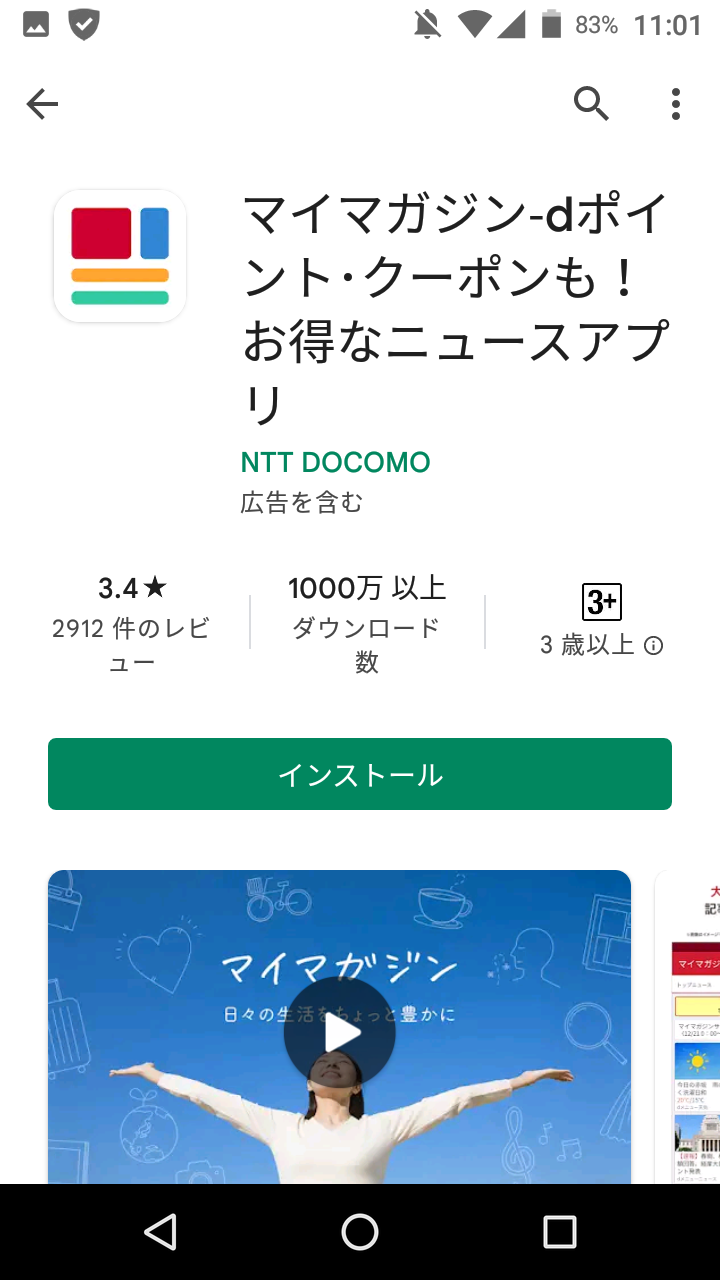
1つ目のオススメアプリは「docomo LIVE UX」です。
「docomo LIVE UX」と言えば、ホーム画面から簡単にアプリ一覧やマイマガジンなどへアクセスできる便利な機能ですが、ホーム画面を手軽にカスタマイズすることもできます。
例えば、アプリ一覧からよく使うアプリやウィジェットのショートカットを作成することで、ホーム画面に好きなアプリを並べることが可能になります。
そんな「docomo LIVE UX」では、「docomo LIVE UXきせかえコンテンツ作成ツール」というツールを使って、ホーム画面を好きなデザインへ変更することができます。
下記サイトでツールを入手し、ホーム画面に表示させたい画像を作成します。
次に、ホーム画面を切り替える条件などを指定して画像をサーバーへアップしましょう。
あとは、アップロードした画像をダウンロードするために簡単なホームページを作成すれば、ホーム画面が指定した条件で切り替わります。
- 画像を作成する
- ツールを使って条件を設定
- サーバーにアップロードしてホームページを作成する
「壁紙」アプリを使う
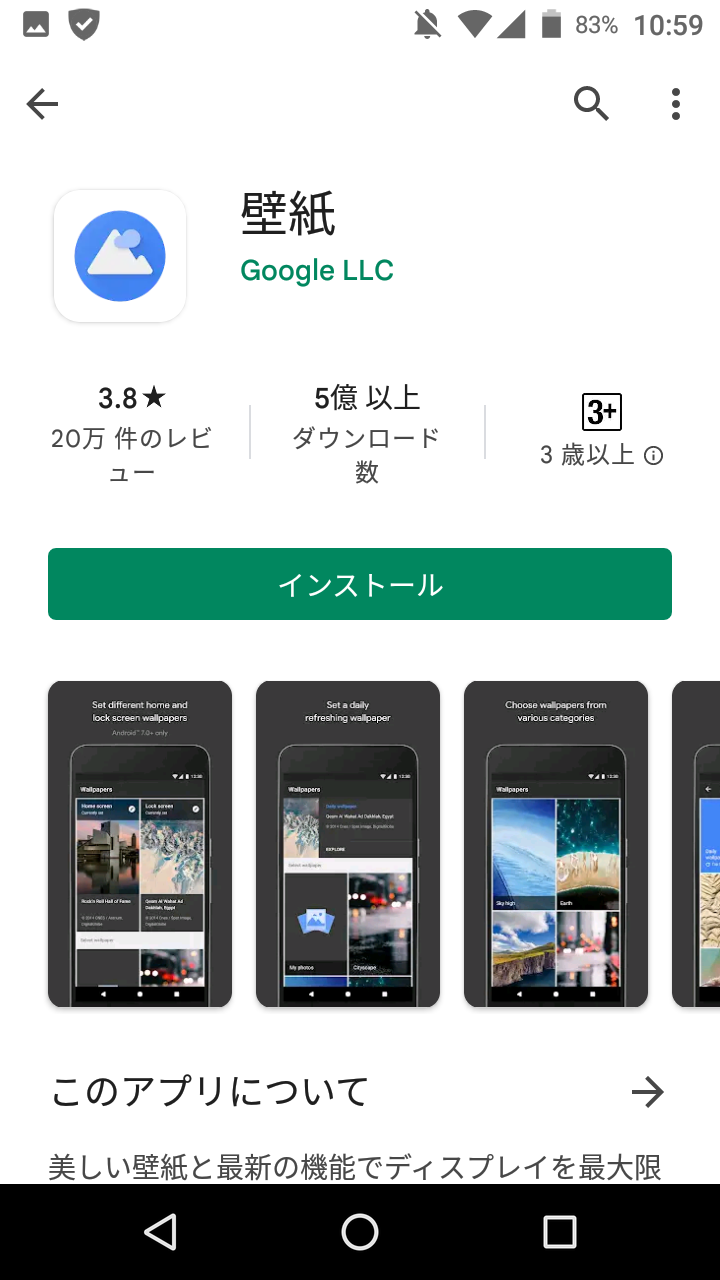
2つ目のオススメアプリは「壁紙」です。
「壁紙」はGoogleが提供する壁紙に特化したアプリで、数多くの便利な機能が搭載されています。
特にオススメしたいのは「毎日の壁紙」という日替わりで美しい写真が自動的に更新される機能です。
毎日同じ壁紙だと飽きてしまう人に、うってつけな機能と言えるでしょう。
設定方法も壁紙アプリを起動して、ホーム画面に設定したい画像を選ぶときに、「毎日の壁紙」を選ぶだけ。
- アプリを起動する
- 好きな画像を選ぶ
- 毎日の壁紙という項目を選択
「Gradient Wallpaper Maker & Gradient Backgrounds」アプリを使う
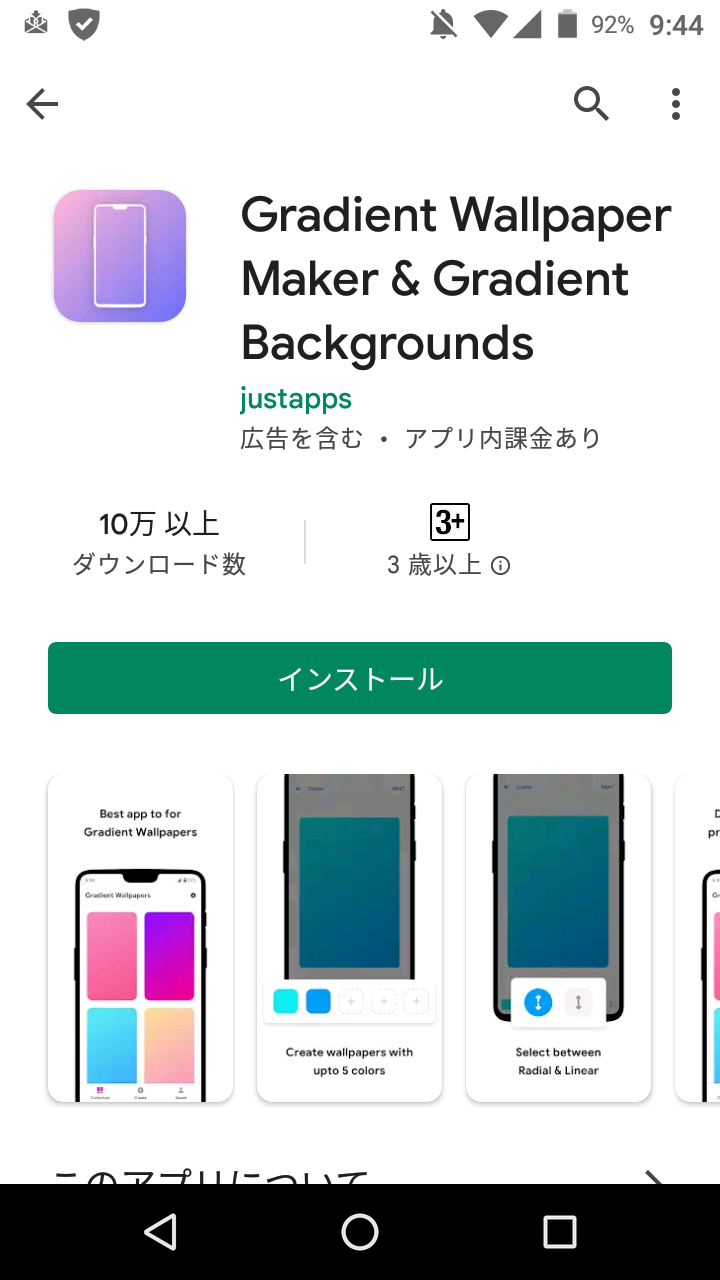
3つ目のオススメアプリは、「Gradient Wallpaper Maker & Gradient Backgrounds」です。
ホーム画面やロック画面を自分好みのグラデーションで彩ることができます。
シンプルなグラデーションの壁紙で、毎日を過ごしたい方にオススメですね。